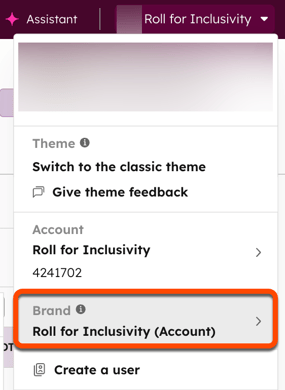- Baza wiedzy
- Marketing
- E-mail marketingowy
- Podłącz oddzielny dedykowany adres IP dla każdej marki
Wersja betaPodłącz oddzielny dedykowany adres IP dla każdej marki
Data ostatniej aktualizacji: 28 października 2025
Dostępne z każdą z następujących podpisów, z wyjątkiem miejsc, w których zaznaczono:
-
Marketing Hub Enterprise
Jeśli zakupiłeś dodatek Brands Add-On, możesz zakupić i podłączyć oddzielny dedykowany adres IP, który może być powiązany z domeną konkretnej marki.
Po skonfigurowaniu dedykowanego adresu IP w ustawieniach domeny i powiązaniu go z marką, wszelkie marketingowe wiadomości e-mail wysyłane z domeną tej marki będą wysyłane tylko za pośrednictwem tego adresu IP.
Ta segmentacja pozwala zarządzać oddzielnymi reputacjami wysyłania między różnymi markami.
Podłącz dedykowany adres IP
Aby podłączyć nowy dedykowany adres IP i powiązać go z marką:
- Na koncie HubSpot kliknij settings ikonę ustawień w górnym pasku nawigacyjnym..
- W menu na lewym pasku bocznym przejdź do sekcji Zawartość > Domeny i adresy URL.
- Kliknij opcję Podłącz domenę.
- W oknie dialogowym wybierz Dedykowany adres IP, a następnie kliknij Połącz.
- W kroku Typ IP wybierz Marketing, a następnie kliknij Dalej.
- W sekcji Adres e-mail wprowadź adres e-mail używany do wysyłania marketingowych wiadomości e-mail, a następnie kliknij przycisk Dalej.
- Przejrzyj dedykowaną domenę hostingu marketingowego, którą będziesz konfigurować. Ta subdomena będzie używana jako domena mail-by lub return-path w nagłówku wiadomości e-mail wysyłanych w celach marketingowych. Subdomena jest niezbędna do dostarczania wiadomości e-mail, ale zwykle nie jest widoczna dla odbiorców wiadomości e-mail. Kliknij Next , gdy będziesz gotowy.
- Następnie edytuj rekordy DNS:
- W swoim dostawcy DNS przejdź do ustawień DNS, aby dodać nowe rekordy dla nowego adresu IP. Dowiedz się więcej o edytowaniu ustawień DNS lub skontaktuj się z zespołem IT, aby wprowadzić zmiany.
- W sekcji Aktualizuj rekordy DNS kliknij Kopiuj obok wartości w kolumnie Host i wklej ją do odpowiedniego pola na koncie dostawcy DNS. Następnie kliknij Kopiuj obok wartości w kolumnie Wymagane dane i wklej ją do odpowiedniego pola:
- Rekord A: kojarzy dedykowany adres IP z domeną.
- Rekord MX : przetwarza odrzucenia, raporty spamu i rezygnacje z subskrypcji, aby zapewnić wyświetlanie powiązanych analiz na koncie HubSpot po wysłaniu wiadomości e-mail. Priorytet rekordu MX musi być ustawiony na 0 u dostawcy hostingu DNS. Niektórzy dostawcy DNS mają osobne pole numeryczne dla priorytetu i może być konieczne oddzielne wprowadzenie wartości rekordu i pól numerycznych.
- Rekord TXT: ustawia uwierzytelnianie SPF. Sender Policy Framework (SPF) jest używany przez serwery e-mail odbiorców do weryfikacji tożsamości nadawcy.
- Rekordy CNAME: przyznają HubSpot uprawnienia do wysyłania wiadomości e-mail w Twoim imieniu poprzez połączenie domeny wysyłającej wiadomości e-mail w celu uwierzytelnienia poczty e-mail DKIM (Domain Keys Identified Mail).
Uwaga: niektórzy dostawcy, tacy jak Network Solutions lub GoDaddy, automatycznie dodają domenę marki i domenę najwyższego poziomu na końcu tych rekordów DNS. Na przykład, jeśli wprowadzisz {hsdomainkey}.yourdomain.com, dostawca może zmienić tę wartość na {hsdomainkey}.yourdomain.yourdomain.com, co spowoduje błąd DNS. Zamiast tego skopiuj wartość, ale usuń dodatkowe .yourdomain. com podczas wklejania jej do odpowiedniego pola na koncie dostawcy DNS.
- W HubSpot wybierz Weryfikuj w prawym dolnym rogu.
- Po zakończeniu konfigurowania rekordów DNS może być konieczne poczekanie, aż domena wysyłająca wiadomości e-mail zostanie zweryfikowana:
- Jeśli rekordy DNS nadal wymagają skonfigurowania lub nadal są przetwarzane, po prawej stronie jednego lub wszystkich rekordów zostanie wyświetlony błąd Nieprawidłowy rekord. Kliknij Sprawdź ponownie w prawym dolnym rogu, aby sprawdzić, czy zmiany zostały wprowadzone.
- Jeśli rekordy DNS zostały skonfigurowane poprawnie, w górnej części strony pojawi się komunikat o powodzeniu zatytułowany Twoja domena została połączona. Może to potrwać do 24 godzin, zanim zmiany zaczną obowiązywać na całym świecie. Kliknij przycisk Gotowe w prawym dolnym rogu.
Po zweryfikowaniu rekordów DNS można powrócić do ustawień domeny i przystąpić do kojarzenia marki z dedykowanym adresem IP.
Zarządzanie dedykowanym adresem IP i ustawieniami marki
Po podłączeniu dedykowanego adresu IP można nim zarządzać za pomocą ustawień domeny. Jeśli masz wiele marek i wiele dedykowanych adresów IP, możesz także przenosić marki między dedykowanymi adresami IP.
Wymagane uprawnienia Do wprowadzania zmian w ustawieniach dedykowanych adresów IP i marek wymagane są uprawnienia superadministratora.
- Na koncie HubSpot kliknij settings ikonę ustawień w górnym pasku nawigacyjnym.
- W menu na lewym pasku bocznym przejdź do sekcji Zawartość > Domeny i adresy URL.
- W sekcji Dedykowany adres IP przejrzyj połączone adresy.
- Aby zaktualizować marki powiązane z połączonym adresem IP, kliknij menu rozwijane Działania obok adresu, a następnie wybierz opcję Wyświetl i edytuj marki.
- W oknie dialogowym kliknij menu rozwijane Marka , a następnie zaznacz lub usuń zaznaczenie pola wyboru obok dowolnej marki.
- Kliknij przycisk Zmień.
Zrozumienie procesu rozgrzewania
W zależności od wybranego dedykowanego adresu IP, adres może przejść przez automatyczny okres rozgrzewki:
- Jeśli dodałeś wcześniej niepowiązaną markę z nowym dedykowanym adresem IP, HubSpot zainicjuje automatyczny proces rozgrzewki po wysłaniu pierwszej marketingowej wiadomości e-mail z tą marką.
- Jeśli przełączyłeś markę z jednego dedykowanego adresu IP na inny adres, okres rozgrzewki nie będzie konieczny i możesz natychmiast wysyłać marketingowe wiadomości e-mail dla tej marki z normalną głośnością.
Jeśli łączysz swój pierwszy dedykowany adres IP, ruch będzie stopniowo przenoszony ze współdzielonych adresów IP na nowy dedykowany adres IP.
Jeśli podłączyłeś już co najmniej jeden dedykowany adres IP, ruch będzie stopniowo przenoszony z istniejących dedykowanych adresów IP na nowy dedykowany adres IP.
Wysyłanie marketingowych wiadomości e-mail od określonej marki
Aby wysyłać marketingowe wiadomości e-mail od określonej marki, upewnij się, że wybrałeś markę w głównej nawigacji swojego konta:
- W prawym górnym rogu kliknij swoje zdjęcie profilowe, a następnie najedź kursorem na Brand i wybierz markę.